怎么设置动态电脑壁纸 电脑如何设置动态桌面壁纸 Windows 10
发布时间:2024-01-30 09:34:42 浏览数:
在现代社会中电脑已经成为人们生活中不可或缺的一部分,为了个性化自己的电脑桌面,许多人喜欢设置动态电脑壁纸,以增添一份活力和美感。而对于Windows 10系统的电脑用户来说,设置动态桌面壁纸也变得异常简单。通过简单的几个步骤,您就可以轻松实现电脑桌面壁纸的动态化,让您的电脑焕发出与众不同的魅力。下面就让我们一起来看看具体的设置方法吧!
方法如下:
1.在电脑桌面空白处点击鼠标右键,然后在右键菜单中选择“个性化”选项点击。
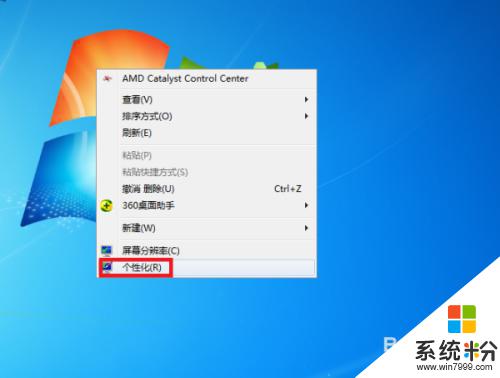
2.进入个性化设置界面后,点击“联机获取更多主题”选项。
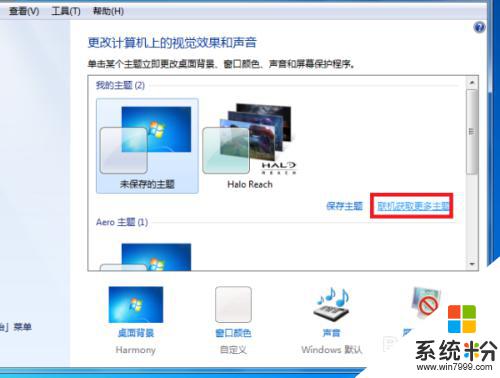
3.然后在主题选择界面按个人需要选择一个主题下载,下载好后进行解压。
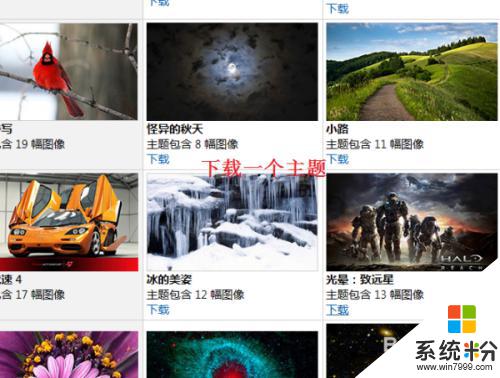
4.然后桌面背景界面设置刚刚下载的主题图片切换时间为“10秒”。
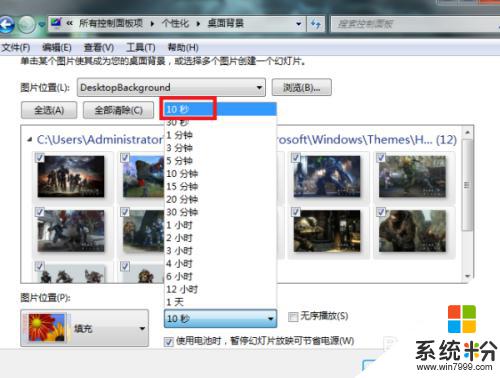
5.最后点击“保存修改”按钮返回主界面。完成以上设置后,即可在电脑中设置动态桌面壁纸。
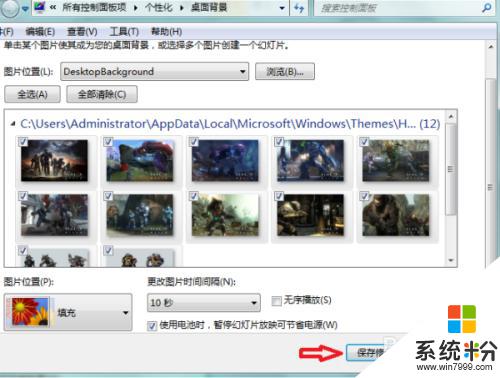
6.总结:
1、在电脑桌面空白处点击鼠标右键,然后在右键菜单中选择“个性化”选项点击。
2、进入个性化设置界面后,点击“联机获取更多主题”选项。
3、然后在主题选择界面按个人需要选择一个主题下载,下载好后进行解压。
4、然后桌面背景界面设置刚刚下载的主题图片切换时间为“10秒”。
5、最后点击“保存修改”按钮返回主界面。完成以上设置后,即可在电脑中设置动态桌面壁纸。
以上是设置动态电脑壁纸的全部内容,如果您遇到这种情况,可以按照以上方法解决,希望对大家有所帮助。